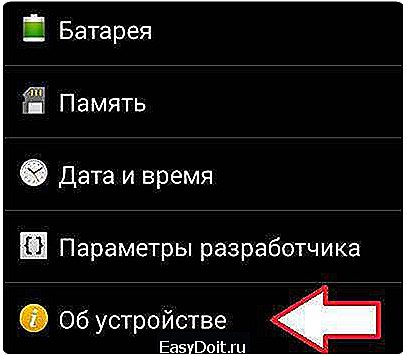Как убрать автообновление на Андроид?
Отключение обновлений на Android
Не всегда способность Android обновлять установленные утилиты незаметно для пользователя бывает полезной, поэтому многие, начиная пользоваться новым устройством, первым делом отключают эту функцию мобильной ОС. Далее расскажем, как отключить автоматическое обновление приложений, сохранив основной функционал устройства, а также опишем действия для отключения автозапуска инсталлированных утилит.
Отключение автообновления установленных утилит
Чтобы отключить обновление приложений из магазина Google, нужно выполнить несколько простых действий:
- Откройте утилиту Play Market на вашем мобильном девайсе.
- Вызовите меню приложения («вытягивается» пальцем с левой стороны сенсорного экрана).
- Откройте раздел настроек.
- В первом пункте автообновления приложений выберите «никогда» или же «только через Wi-Fi».
Можно как отключить автообновление полностью, так и частично, сделав его доступным только при подключении гаджета к бесплатной сети Wi-Fi. Но даже в первом случае обновить любую утилиту вы сможете вручную.
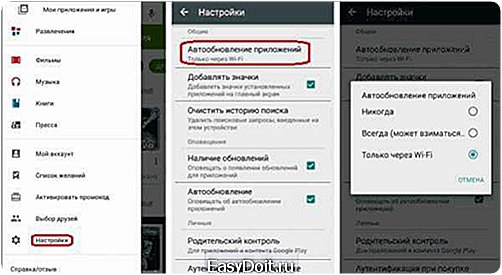
Для каждого выбранного пользователем приложения существует возможность выключать еще и уведомления о необходимости провести апгрейд утилиты, в противном случае система будет вам об этом периодически напоминать. Рассмотрим, как отключить автозагрузку вместе с уведомлениями:
- Выберите в «Автообновлении приложений» строчку «только через Wi-Fi»;
- В Play Market откройте приложение, напоминания от которого нужно отключить;
- Нажмите на смартфоне кнопку «Меню» и во всплывающей подсказке снимите флажок напротив строки автообновления.

После этого утилита не будет о себе периодически напоминать и обновляться.
Прекращение синхронизации с сервисами
Для экономии трафика важно знать не только, как отключить обновления на Андроид, но и как запретить синхронизацию с различными сервисами, периодически используемыми ОС. Отключив все приложения от обновлений, можно заняться сервисами gmail, gtalk и др. Причем работать последние будут лишь по требованию юзера, а не в соответствии со своими внутренними установками. Для этого:
- Зайдите в директорию настроек вашего гаджета и найдите раздел «Аккаунты и синхронизация».
- В разделе напротив строки «Фоновый режим» снимите флажок. Это отключит все бесполезные фоновые синхронизации, расходующие трафик и заряд батареи.
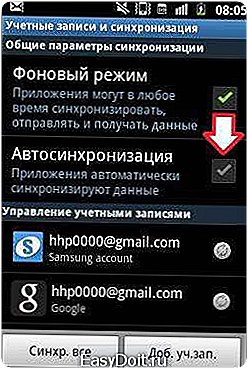
Отключение автосинхронизации аккаунтов для Android версий 4.х происходит несколько иначе:
- В меню устройства откройте «Настройки», далее — «Использование мобильных данных»;
- На смартфоне нажмите кнопку «Опции» (обычно левая);
- Снимите флажок напротив строчки «Автосинхронизация данных».

Выключение опции обновления ОС
В телефоне или планшете апгрейдиться могут не только установленные утилиты, но и сама система. Каждая новая ее версия «весит» все больше, поэтому некоторые устройства, для которых данное обновление применимо, могут начать работать медленнее или будут испытывать нехватку памяти. Поэтому опишем, как отключить обновление самой операционной системы:
- Зайдите в настройках гаджета в раздел «О телефоне». Обычно он располагается на вкладке общих настроек внизу списка.

- Откройте раздел обновления ПО, системного ПО и т. д (названия для разных девайсов отличаются).

- Выберите пункт «Не обновлять».
Мы рассмотрели, как на Андроиде отключить обновления, но при желании получать уведомления о возможности апгрейда прошивки, можно отметить пункт, в соответствии с которым система предварительно будет спрашивать пользователя о необходимости данного действия.
Исключение возможности автозапуска приложений
Чтобы экономить трафик и ресурсы гаджета, можно не только исключить обновление приложений на Андроид, но и ввести для установленных утилит дополнительные ограничения, связанные с автозапуском. Отметим, правда, что самой системой эта возможность не предоставляется, поэтому возникает необходимость использования сторонних программ. Более того, для гаджета потребуется получение Root-доступа, что приводит к потере гарантии.
Тем не менее рассмотрим, как отключить автозапуск приложений на Андроиде:
- Найдите в Интернете приложение Xposed Installer. Сразу сообщим, что в Google Play оно не представлено, так как работает только с рутированными девайсами.
- Установите приложение на ваш андроид-девайс. Проверьте, чтобы в разделе безопасности настроек была разрешена установка утилит из непроверенных источников, не только из магазина Google.
- Активируйте модуль BootManager, для чего запустите Xposed Installer и откройте в приложении раздел «Загрузки».

- В «Загрузках» найдите строчку BootManager, кликните по названию, после чего загрузится данный модуль.
- После установки появится уведомление, что BootManager еще не является активным. Кликните по сообщению и рядом с названием модуля поставьте флажок.
- Перезагрузите устройство.
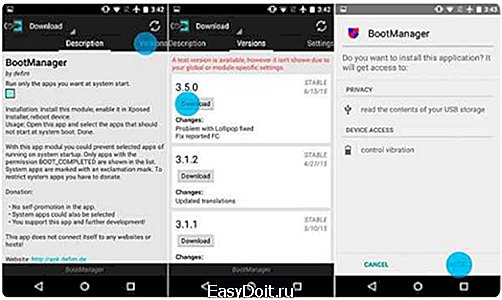
Модуль после старта выводит список приложений, загружаемых при включении гаджета. Деактивировать их можно все по отдельности, но нужно понимать, что необдуманное отключение некоторых системных утилит может отразиться на возможностях устройства или привести к сбою.
poandroidam.ru
Как отключить обновления на своем Андроид телефоне или планшете
В сети постоянно идут разговоры о том, что смартфоны стали умнее, интереснее и намного практичнее для многих пользователей, однако все забывают о некоторых «минусах» операционных систем, как в случае с iOS, так и Андроид. Практически каждый смартфон на сегодняшний день, работающий на любой из этих операционных систем, требует постоянного доступа к интернету: встроенные сервисы Google, проверка обновлений системы и каждого отдельного приложения, обновление погоды, GPS с картами, почты и так далее.
Доступ в интернет – это одна проблема, которая тянет за собой и другую – заряд батареи. С кучей всяких обновлений (многим они и вовсе не требуются) заряд аккумулятора разряжается в несколько раз быстрее! Появляется вопрос – как отключить обновления на Андроиде, чтобы сэкономить и трафик, и заряд батареи?
Почему нужно отключать обновления?
А стоит ли вообще отключать данную функцию, спросите вы? Ведь если вышла обновленная версия ОС или программы, ее нужно загрузить, да? На самом деле все не так просто, как может показаться на первый взгляд, и вот несколько весомых аргументов:
- Не всякая «новая версия» приложения работает лучше прежней. Как правило, в самых последних обновлениях находят много ошибок, багов и недочетов, а уже потом исправляют их в следующих прошивках.
- Для многих приложений можно не загружать обновления, т.к список нововведений и исправлений слишком мал. Чтобы система постоянно не скачивала лишний контент, нужно отключить автоматическую загрузку обновлений и проверять список добавленных функций в каждой программе, а уже потом решать, стоит ли их загружать или нет.
- Не все смартфоны могут «безболезненно» загружать в фоновом режиме обновления. Это дополнительная нагрузка на процессор, особенно, если у вас на телефоне и так уже установлено огромное количество разных служб, игр и программ. Очень часто бывают ситуации, когда в фоновом режиме в очередной раз грузится что-то, а пользователю приходит сообщение или входящий звонок, на который, к сожалению, ответить он не может из-за загруженности аппарата!
Поэтому, прежде чем отключить обновление на Андроиде, взвесьте все «за» и «против», оцените возможности своего смартфона и задачи, которые вы ставите перед ним. Практически все версии Android, если взять хотя бы с 2.2, имеют в настройках специальные пункты в меню для управления обновлениями.
Отключение обновлений приложений в Google Play
Все установленные программы и игры автоматически могут обновляться только через Маркет! Отключить обновы вы можете там же.
- Зайдите в Google Play.
- Выберите пункт «Настройки». У вас обязательно должен быть активирован пункт «Уведомления», чтобы в любой момент вы могли получить оповещение, в котором будет информация о новых версиях для отдельной программы.
- Далее идет пункт «Автообновление приложений». Если вы хотите совсем отключить данную опцию, то выберите вкладку «Никогда». Если же хотите загружать только при наличии Wi-Fi соединения, то выберите вкладку «Только Wi-Fi».
- Вот и все.
В некоторых случаях требуется отключение обновлений только для каких-то конкретных программ. В таком случае опять же заходите в Маркет, переходите на страничку выбранной программы и в нижней части экрана снимаете галочку с пункта «Автообновление». Эти действия нужно выполнять для каждой программы!
Отключение обновлений системы Андроид
Ваша операционная система постоянно запрашивает информацию о новых версиях, и если таковые есть, то автоматически скачивает их на устройство.
Чтобы отключить данную опцию:
- Зайдите в «Настройки» устройства.
- Выберите пункт «О телефоне».
- Далее перейдите во вкладку «Обновление ПО».
- Вам нужно будет активировать пункт «Спрашивать перед загрузкой».
Теперь, каждый раз, как только появится обновление для Android, система будет запрашивать разрешение на скачивание файлов и установку.
Отключение автоматической синхронизации
Практически все онлайн сервисы в Андроид автоматически запрашивают обновления через определенные промежутки времени. Поэтому вы и получаете постоянно уведомления о новых письмах, сообщениях в социальных сетях, оповещения о смене погоды в вашем городе и т.д.
Для отключения синхронизации нужно будет выполнить следующие действия:
- Зайдите в пункт «Настройки».
- Выберите вкладку «Аккаунты и синхронизация».
- У вас будет стоять галочка рядом с пунктом «Фоновый режим». Отключите его!
Не волнуйтесь, все приложения будут работать так же, как и раньше, однако трафик интернета будет расходоваться в несколько раз меньше, да и заряд батареи продержится дольше.
Дополнительные советы по обновлениям
Как правило, все сервисы работают только в том случае, если имеется доступ к сети. На сегодняшний день распространены технологии 3G, 4G, Wi-Fi, позволяющие быстро просматривать странички, слушать музыку, загружать приложения за несколько секунд. Дополнительно советуем вам отключать эти функции, чтобы ваш телефон не мог в фоновом режиме обновляться. Активировать их можно будет в любой момент, как через меню настроек, так и с помощью панели быстрого доступа.
Все описанные приемы работают практически на всех устройствах Android, не зависимо от версии и производителя.
Специально для гуру и любителей ОС Андроид есть еще один необычный способ отключения обновлений. Смотрим:
Мы уже рассказывали, как удалять стандартные приложения на Android, и этот способ тесно связан с данным материалом. Вы можете с помощью программ и root-прав удалить службы, которые требуются для автоматической синхронизации и обновления приложений. Если сделать копию apk-файла, то в любой момент можно будет загрузить его обратно. Но все действия вы осуществляете только на свой страх, риск!
- «AccuWeatherDaemonService.apk» — Нужен только для обновления погоды. Если удалить его, система не будет обновлять данные о погоде.
- «AccountAndSyncSettings.apk» — Используется для синхронизации со всеми стандартными сервисами в ОС Андроид. Иногда удаление приостанавливает работу некоторых программ, например, почта не доходит или не обновляется информация о входящих даже в ручном режиме.
В интернете вы можете для своей модели найти полный список apk-файлов, отвечающих за обновления и удалить их.
mobimanual.ru
Как отключить обновления на Андроиде
По умолчанию все андроид-устройства настроены на получение автоматических обновлений приложений и операционной системы. Но всем владельцам гаджетов доступна возможность отказаться не только от получения уведомлений о новых версиях ПО, но и от их установки. И знать, как отключить обновления на Андроиде необходимо каждому пользователю.
Автоматически обновляться на телефоне или планшете могут:
- Google Android;
- предустановленные или загруженные программы.
Не всегда поддержка в виде изменения версии ПО со стороны разработчиков является уместной. Особенно, если вместо ожидаемых улучшений появляется масса проблем:
- Чрезмерное потребление интернет-трафика при загрузке ПО;
- Нестабильная работа устройства вследствие установки нового Android (быстрый расход энергии аккумулятора, частые перезагрузки смартфона);
- Потеря личных данных на смартфоне после изменения версии прошивки и многое другое.
Не всегда владельцы гаджетов понимают, что при апдейте системы, происходит изменение интерфейса (внешнего вида ярлыков, кнопок, меню настроек и прочего), предустановленных программ, что может вызвать неудобства.
Как отключить обновление на телефоне Андроид
Изменение версии Android, без подтверждения от пользователя (в отличие от изменения версии софта), исключено. При обнаружении новой прошивки, система сообщит об этом в панели уведомлений и предложит загрузить.
Алгоритм отключения автообновления для разных версий ОС одинаков. Единственное, что может отличаться – название и расположение разделов в меню «Настройки».
Чтобы выключить автозагрузку новой прошивки на смартфоне нужно (на примере android 4.2.2):
- перейти в настройки системы;
- выбрать раздел «Об устройстве»;
- перейти в «Обновление ПО»;
- убрать галочки с опций «Автообновление» (при ее отключении на смартфон не будут приходить уведомления о появлении новой прошивки), «Только Wi-Fi».
На Android 6.0 или 7.0 алгоритм выключения апдейта прошивки незначительно отличается (на примере Galaxy S7):
- Открываем «Настройки».
- Выбираем раздел «Обновление ПО».

- Выключаем опцию «Автоматическая загрузка».
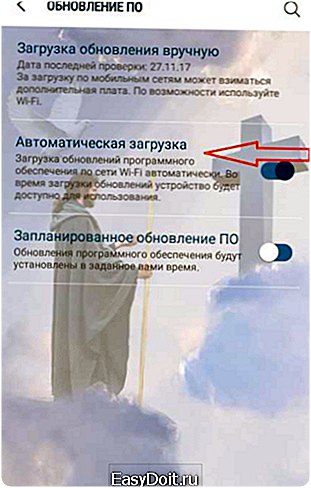
Как отключить обновление на планшете Андроид
Алгоритм отказа от апдейта ОС и приложений одинаков как для планшета, так и для телефона.
В отличие от Аndroid, где производитель предлагает обновиться 2-3 раза в год, обновление программ может осуществляться по 2-3 раза в неделю. При этом загрузка и установка новой версии будет происходить без участия пользователя.
Чтобы отключить автоматическое обновление приложений на Андроиде, надо выполнить такие действия:
- запустить Play Market на планшете;
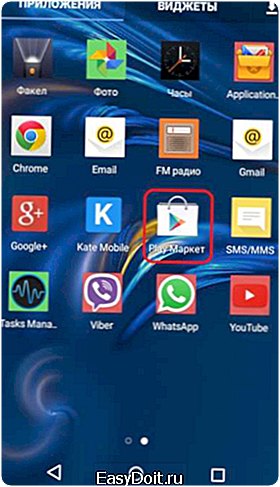
- нажать на иконку меню, которая находится в верхнем левом углу начальной страницы Google Play;
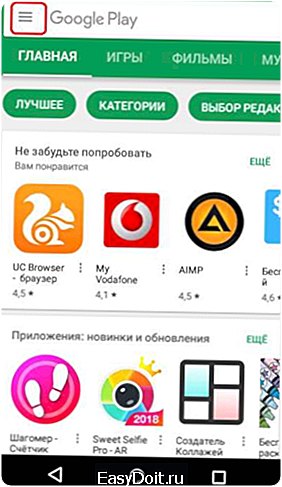
- кликнуть на пункт «Настройки»;
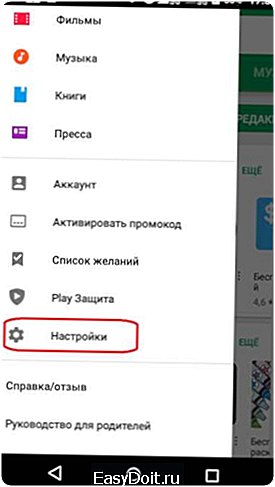
- нажать на опцию «Автообновление приложений»;
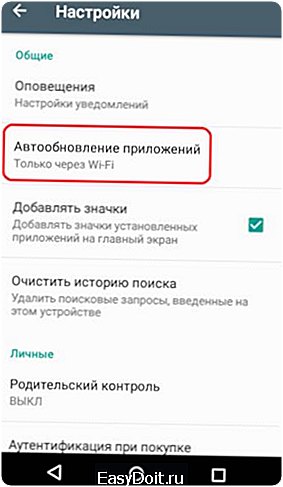

Примечание: если причина отказа от загрузки новой прошивки – чрезмерный расход интернет-трафика, то можно в этом разделе установить значение «Только через Wi-Fi» (программы обновляются при подключении к сети Wi-Fi).
Если в будущем появится необходимость в установке новой версии одной из программ, то это можно сделать вручную через настройки в Google Play. Для этого следует найти во вкладке «Установленные» нужное ПО и нажать на кнопку «Обновить».
Через Гугл Плей можно также выключить оповещение о наличии новой версии софта. Для этого нужно сделать следующее:
- в настройках Play Market кликнуть по разделу «Оповещения»;
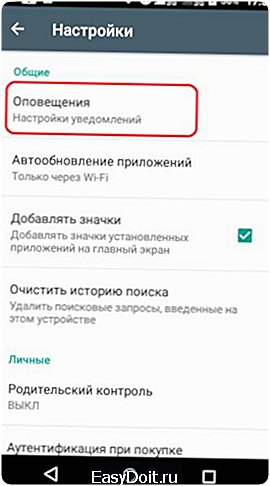
- снять галочку с пункта «Оповещать о наличии обновлений для приложений»;
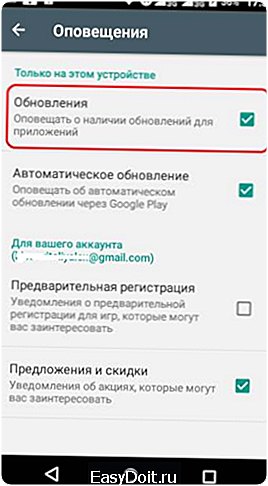
- убрать галочку с пункта «Автоматическое обновление»;
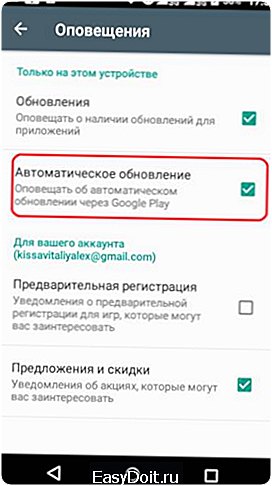
Как запретить апдейт конкретной программы
У пользователя есть возможность выключить в настройках Google Play не только обновление сразу всех приложений, но и каждого по отдельности.
Чтобы запретить загрузку новой прошивки конкретной программы на Андроид 5.1, требуется сделать следующее:
- запустить Play Market;
- перейти в «Настройки»;
- кликнуть на «Мои приложения и игры»;
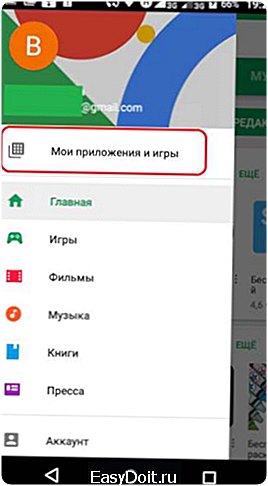
- выбрать вкладку «Установленные»;
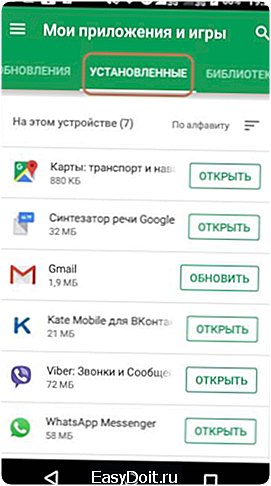
- выбрать в списке ту программу, апдейт которой необходимо запретить (Например, Viber);
- нажать на иконку в виде трех точек в правом верхнем углу;
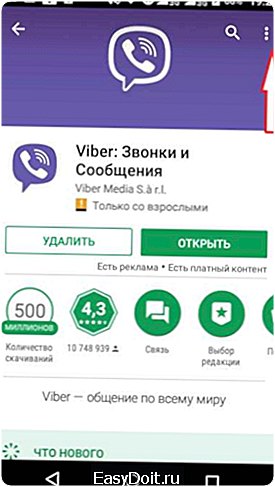
- убрать галочку напротив опции «Автообновление».
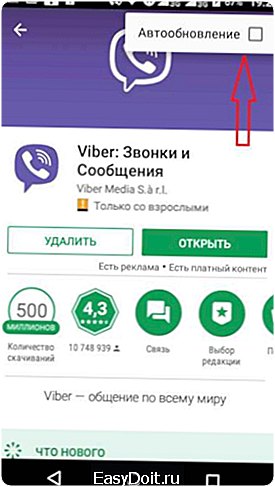
Можно ли вернуть предыдущую версию ПО?
У пользователя всегда есть возможность удалить установленные изменения. Для этого надо выполнить такие действия:
- открыть «Настройки»;
- выбрать раздел «Приложения»;
- перейти на вкладку «Все» и найти в списке софт, который нужно откатить до предыдущей версии;
- кликнуть по «Удалить обновление».
proshivku.ru
Как отключить автоматическое обновление на Android?
Отключение автоматических обновлений программ на Android поможет в значительной мере сэкономить мобильный интернет трафик на вашем смартфоне или планшете. Изначально Android настроен так, что при обнаружении подключения к сети он проверяет на наличие обновлений установленных программ и системных файлов. Если обновления обнаружены, то ваше андроид устройство начнет их закачку и установку.
Есть несколько причин, по которым функцию автоматического обновления стоит отключить:
- При автообновлении могут быть затрачены большие ресурсы операционной системы, что скажется на работающих программах в виде их торможений.
- Если обновление происходит при подключении к мобильному интернету, то расходуется трафик, который далеко не безлимитный.
- Автоматический режим не позволит вам выбрать программы для обновления. Все будет обновлено по усмотрению OS Android. При переходе в ручной режим вы сами сможете выбрать, что нужно обновить, а что нет.
к оглавлению ↑
Отключение автообновления программ на Android
Для отключения обновлений приложений воспользуемся предустановленной программой Google Play или по-другому – Плей Маркет. Запустите программу Play Маркет, в меню программы (левый верхний угол или свайпом слева направо) выберите «Настройки», где тапните на пункт «Автообновление приложений». В открывшемся окне выберите «Никогда», а если вы желаете оставить автоматическое обновление, но только через сети WI-FI – выберите пункт с соответствующем названием.
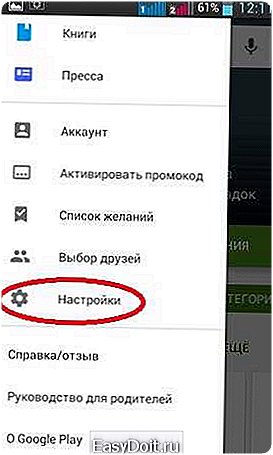


Установленный флажок на пункте «Наличие обновлений» позволяет сообщать, что для ваших программ есть обновления и вы можете обновиться вручную. Если вы не желаете получать такие сообщения, то снимите его.
к оглавлению ↑
Как вручную обновить программы на Android
При отключении автоматического обновления программ, вы сами можете выбирать какие приложения необходимо обновить. Для этого сделайте следующее:
- Войдите в Play Маркет и выберите в меню «Мои приложения и игры». Ваше устройство должно быть подключено к сети.
- Во вкладке «Установленные» вы увидите список ваших программ, в первых строчках будут приложения, для которых есть обновления. Вы можете выбрать пункт «Обновить все» или обновить те приложения, которые считаете нужными. В последнем случае достаточно просто тапнуть на иконку приложения и выбрать пункт «Обновить»
к оглавлению ↑
Отключение автообновления OS Android
На большинстве андроид устройств, в особенности смартфонах и планшетах, есть функция обновления самой операционной системы, при которой на ваш гаджет может закачаться до 2Гб данных. Будет разумно, если этот процесс вы будете контролировать сами. Для отключения обновления OS Android необходимо:
- Зайти в настройки вашего смартфона или планшета, и найдите пункт «О телефоне», как правило – это сама нижняя строка.
- Найдите пункт «Обновление По» и нажмите на него. В зависимости от устройства название может другим: «Обновление системного ПО», «Обновление системы» и т.п.
- Выберите пункт «Не обновлять» или « Спрашивать перед загрузкой». В последнем случае, при наличии обновления Android вам будет предложено загрузить файлы и обновиться или отказаться от этой операции.


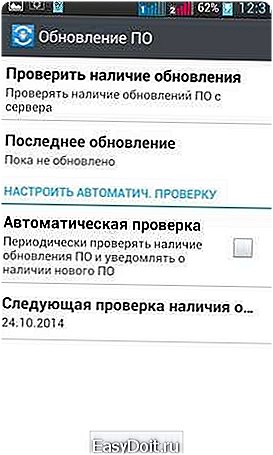 к оглавлению ↑
к оглавлению ↑
Отключение автоматической синхронизации с онлайн сервисами
Для экономии мобильного трафика можно отключить авто синхронизацию с почтой gmail, контактов, синхронизацию времени, погоды и т.п. При необходимости их можно синхронизировать вручную.
- Зайдите в настройки вашего смартфона или планшета, найдите пункт «Аккаунты и синхронизация» и тапните на него.
- Снимите галочку с пункта «Автоматическая синхронизация»
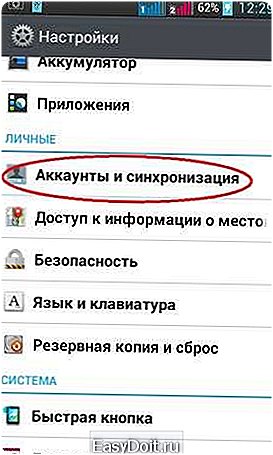
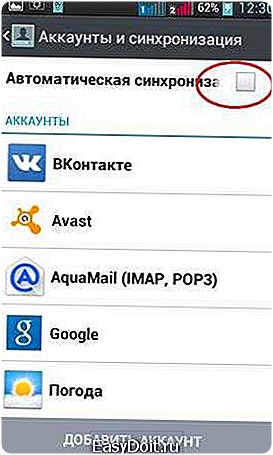
Теперь все синхронизации отключены, а вы экономите мобильный трафик и расход аккумулятора.
infodroid.ru